2023-07-08 202
win11任务栏不折叠设置教程:
1、我们需要借助一款软件实现,自行搜索下载安装startallback软件打开,选择Taskbar进入。

2、Combine taskbar buttons这一项选择Never,就是总是不合并,这样就可以将win11任务栏设置不合并了。
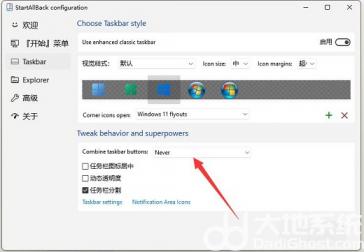
3、重新打开win11桌面就可以看到已经不合并了,而且任务栏是透明状态,这个还可以调整。

4、继续在任务栏右键点击这个小箭头。
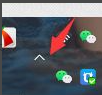
5、这样就还可以取消锁定任务栏。和以前的win10和win7一样,比较方便。
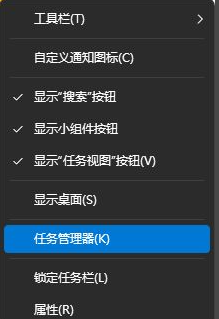
以上就是win11设置任务栏不折叠怎么操作 win11任务栏不折叠设置教程的内容分享了。
原文链接:https://000nw.com/5056.html
=========================================
https://000nw.com/ 为 “电脑技术吧” 唯一官方服务平台,请勿相信其他任何渠道。
系统教程 2023-07-23
电脑技术 2023-07-23
应用技巧 2023-07-23
系统教程 2023-07-23
系统教程 2023-07-23
软件办公 2023-07-11
软件办公 2023-07-11
软件办公 2023-07-12
软件办公 2023-07-12
软件办公 2023-07-12
扫码二维码
获取最新动态
